ホームページ >コンピューターのチュートリアル >コンピュータ知識 >PS の背景色を変更する方法 PS の背景色を変更する方法
PS の背景色を変更する方法 PS の背景色を変更する方法
- PHPz転載
- 2024-02-22 16:10:262747ブラウズ
php Xiaobian Xigua は、PS を使用して背景色を変更する方法を説明します。日常のデザインでは、画像をより目立たせるため、またはさまざまなシーンに適応させるために、背景色の変更が必要になることがよくあります。 PS を使用して背景色を変更するには、色置換ツールを使用したり、色相や彩度を調整したり、その他の機能を使用したりするなど、さまざまな方法があります。以下では、PS で背景色を簡単かつ迅速に変更して、デザインをより際立たせる方法を詳しく紹介します。
塗りつぶしインターフェイスでカラー関数を選択して変更できます。
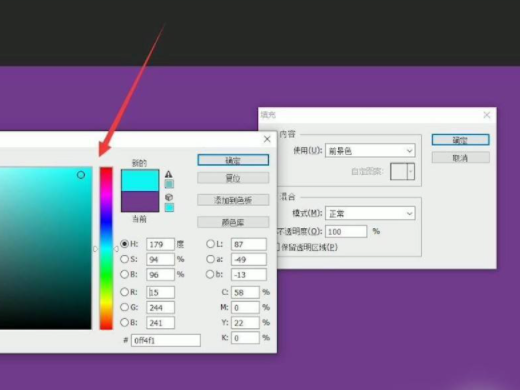
チュートリアルが適用されます
モデル: Lenovo AIO520C
システム: Windows10 Professional エディション
バージョン: Adobe PhotoshopCC2021
1
まず、PS のメインインターフェイスで背景レイヤーを選択します。

次に、Shift F5 ショートカット キーを押すと、入力インターフェイスが開きます。
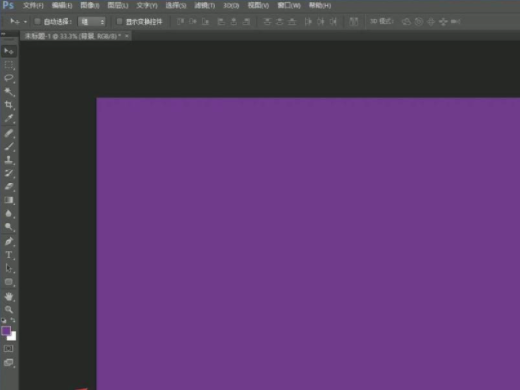
次に、クリックして背面のドロップダウン矢印を使用して、色のオプションを選択します。

最後に「OK」をクリックして背景色を変更します。
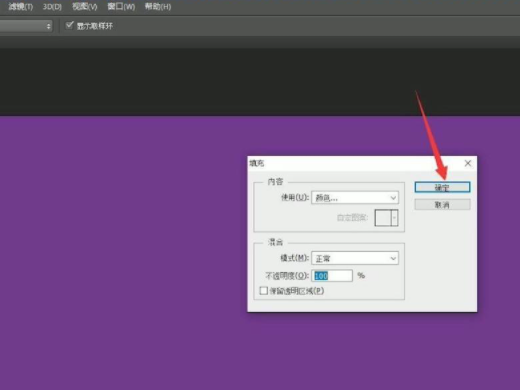
で白背景レイヤーを新規作成する方法
1PS ソフトウェアを開き、PS 内の画像を自由に開きます。
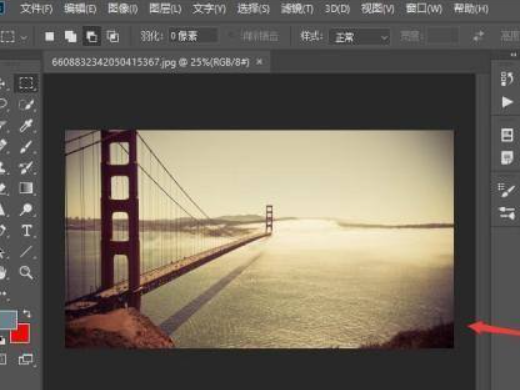
ショートカット キー CtrlShiftn を押して、白で塗りつぶします。
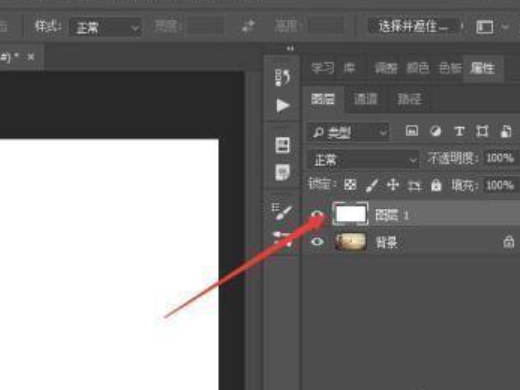
または、「新規レイヤーの作成」オプションをクリックし、最後に白で塗りつぶします。
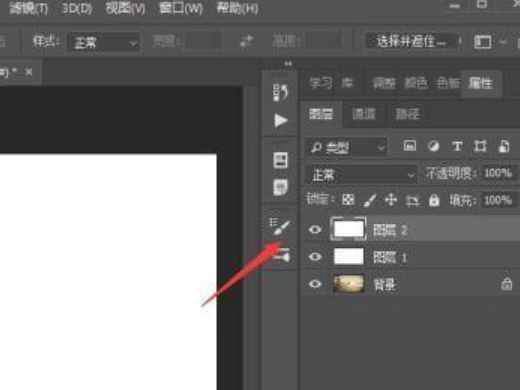
PS で Shift F5 を使用すると、塗りつぶしインターフェイスをすばやく開きます。
以上がPS の背景色を変更する方法 PS の背景色を変更する方法の詳細内容です。詳細については、PHP 中国語 Web サイトの他の関連記事を参照してください。

